Chrome Bayrakları, henüz varsayılan olarak tarayıcının bir parçası olmayan, ancak birkaç tıklamayla etkinleştirilebilen deneysel özelliklerdir. Kullanımı kolaydır ve web'de gezinme şeklinizi değiştirebilirler.
Bayraklar menüsüne erişmek için adres çubuğuna chrome://flags yazın ve Enter'a basın. Burada, her biri Varsayılan, Etkin veya Devre Dışı olarak ayarlanabilen bir açılır menüye sahip uzun bir seçenekler listesi göreceksiniz. Birçoğu var, bu yüzden istediğinizi bulmanın en iyi yolu Ctrl+F tuşlarına basıp onu aramak.
Bir Bayrağı etkinleştirdikten sonra, etkinleştirmek için tarayıcınızı yeniden başlatmanız istenir. Bu, mevcut tüm tarayıcı pencerelerinizi kapatıp yeniden açacaktır, bu nedenle üzerinde çalıştığınız her şeyi kaydettiğinizden emin olun.
Buradaki araçlar hala test aşamasındadır ve kararlı olmaları gerekmez. Küçük de olsa güvenlik sorunları olasılığı da vardır. Bu, birlikte yaşayabileceğiniz bir şeyse, sunulan bazı gerçek mücevherler var. İşte en iyi seçimimiz...
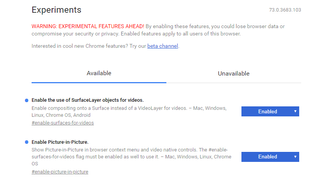
1. Resim içinde resim videosu
Büyük tarayıcıların çoğu resim içinde resim videoyu denemeye başlıyor ve #enable-surfaces-for-videos ve #enable-picture-in-picture işaretlerini etkinleştirerek şu anda Chrome'da etkinleştirebilirsiniz.
Bunlar etkinleştirildiğinde, bir YouTube videosuna iki kez sağ tıklayıp "Resim içinde Resim"i seçerek kendi küçük penceresinde görünmesini sağlayabilirsiniz. Bunu ekranınızın etrafında herhangi bir yere sürükleyebilirsiniz - tarayıcınızın dışında bile.
2. Otomatik doldurma tahminlerini göster
Devre dışı bırakmadığınız sürece Chrome, formlara sık sık girdiğiniz adresler gibi verileri depolar ve bunları sizin için otomatik doldurmayı teklif eder. Bayrak #show-autofill-type-predictions etkinleştirildiğinde, bu tür formlar otomatik olarak önceden doldurularak size birkaç değerli saniye kazandırır. Kullanışlı!
3. Çevrimdışı sekmeleri otomatik olarak yeniden yükleyin
Wi-Fi bağlantınız kesildi ve tüm sekmelerinizin yeniden yüklenmesi gerekiyor. Normalde bunun gerçekleşmesi için her birini tıklamanız gerekir, ancak #enable-offline-auto-reload özelliği etkinleştirildiğinde, tekrar çevrimiçi olduğunuzda tüm açık sekmeleriniz otomatik olarak yeniden yüklenir.
4. Kaydedilen kopya düğmesini göster
Şimdi, daha önce ziyaret ettiğiniz bir web sayfasından bazı bilgilere ihtiyacınız olduğunu hissediyorsunuz, ancak şimdi sayfa yok.
Endişelenmeyin, bu Bayrak etkinleştirildiğinde, kayıp sayfanın bir kopyası için İnternet Arşivinde gezinmenize gerek kalmayacak. Tarayıcınız tarafından önbelleğe alınmışsa, bunun yerine 'eski' kaydedilmiş kopyayı yüklemenizi öneren bir düğme sunulur. #kaydedilmiş kopyayı göster'i arayın ve açın.
5. Geç resim yükleme
Fotoğraf ağırlıklı siteleri mobil cihazlarda görüntülemek için özellikle kullanışlı bir özellik olan #enable-lazy-image-loading İşareti, siz onları görecek kadar aşağı kaydırana kadar resimleri yüklemeyerek sayfa yüklemelerini hızlandırır.
- En iyi web tarayıcıları için nihai kılavuzumuza göz atın
